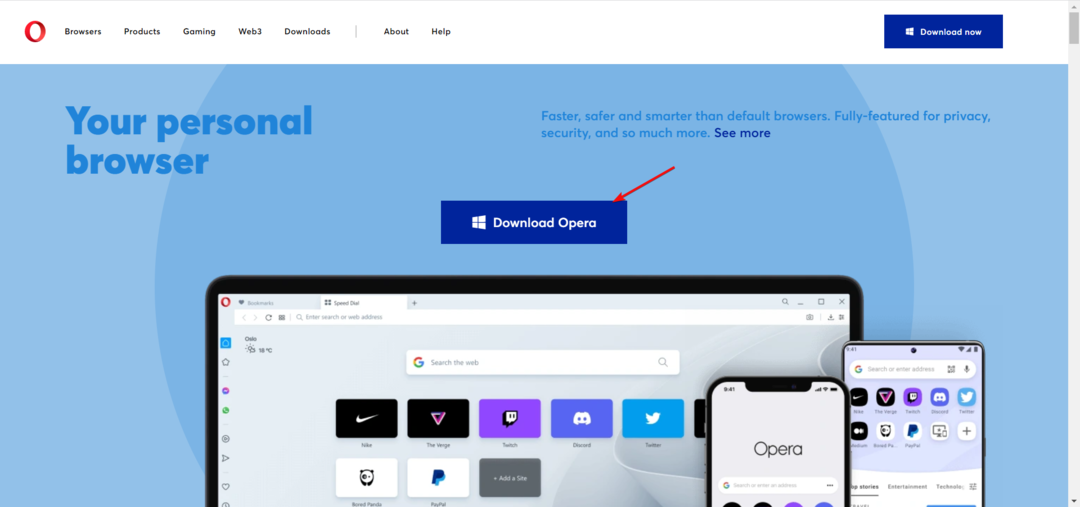- Opera je dnes jedním z nejpopulárnějších světových prohlížečů a uživatelé si ji užívají.
- Díky tomu není zcela spolehlivý proti problémům s VPN, zkuste proto vyčistit mezipaměť prohlížeče.
- Pro větší soukromí a vyšší rychlost neváhejte zkontrolovat nejlepší VPN pro notebooky.
- Pokud se chcete o tomto prohlížeči dozvědět více, můžete navštívit náš Centrum webového prohlížeče Opera také.
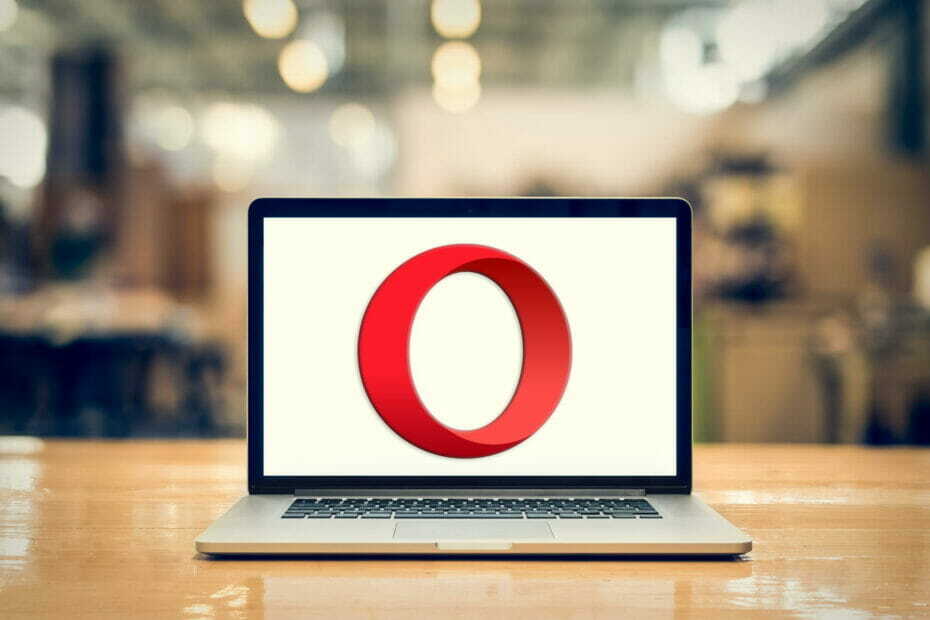
Tento software opraví běžné chyby počítače, ochrání vás před ztrátou souborů, malwarem, selháním hardwaru a optimalizuje váš počítač pro maximální výkon. Opravte problémy s počítačem a odstraňte viry nyní ve 3 snadných krocích:
- Stáhněte si Nástroj pro opravu PC Restoro který je dodáván s patentovanými technologiemi (patent k dispozici tady).
- Klepněte na Začni skenovat najít problémy se systémem Windows, které by mohly způsobovat problémy s počítačem.
- Klepněte na Opravit vše opravit problémy ovlivňující zabezpečení a výkon vašeho počítače
- Restoro byl stažen uživatelem 0 čtenáři tento měsíc.
Opera je jednou z mála prohlížeče, které obsahují integrovanou síť VPN. Můžete se tedy připojit k OperaSíť VPN, aniž byste potřebovali další klientský software VPN.
Nicméně Opera VPN ne vždy funguje. To u některých uživatelů se ne vždy připojí a v rozevíracím seznamu Virtuální privátní síť prohlížeče je VPN dočasně nedostupná.
Takto můžete opravit VPN na svém prohlížeč.
Co mohu udělat, pokud VPN nebude fungovat v Opera?
- Přepnout VPN na Vypnuto / Zapnuto
- Vyzkoušejte jiný prohlížeč
- Vypněte antivirový software
- Vymažte mezipaměť Opery
- Vypněte rozšíření Opera
- Přidejte si Opera do seznamů výjimek antivirových nástrojů
- Vypněte bránu Windows Firewall
- Přepněte Opera na optimální místo
Jak mohu opravit problémy s VPN v Opera?
1. Přepnout VPN na Vypnuto / Zapnuto
Někteří uživatelé Opery uvedli, že fungují VPN prohlížeče tím, že je vypnou a znovu zapnou.
Můžete to udělat kliknutím na tlačítko VPN zobrazené na snímku přímo níže. Poté VPN vypněte a znovu zapněte.

Pokud si chcete přestat dělat starosti s VPN, můžete kdykoli opustit VPN od Opera a jednoduše se rozhodnout pro plnohodnotnou službu VPN od jiného dodavatele.
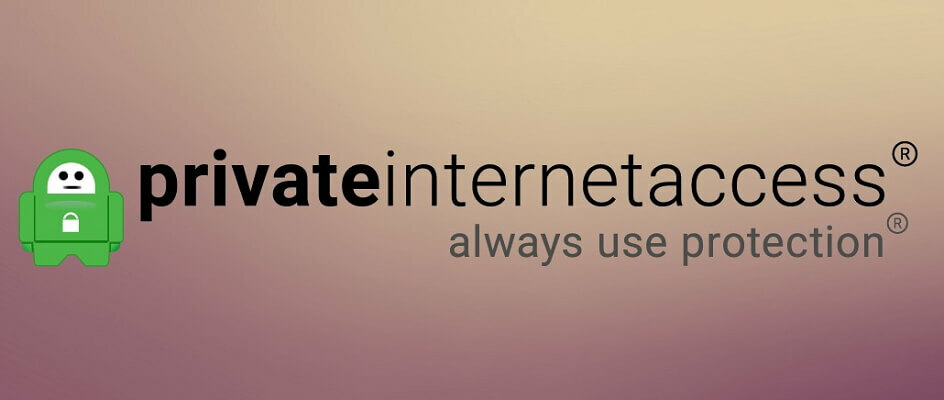
Z celého srdce doporučujeme PIA, jednu z předních světových služeb virtuální privátní sítě. Neslyšeli jste o tom? Je čas to změnit.
Nejen, že budou zabezpečena data procházení Internetu, ale budete mít také přístup k obsahu, který by jinak byl z vaší země nepřístupný.
Je třeba zmínit jednu důležitou věc, že PIA, na rozdíl od jiných VPN, neovlivňuje vaši rychlost internetu ani šířku pásma. Navíc to jednoduchost doporučuje i pro poprvé uživatelů.
Rozhraní je navíc velmi jednoduché a jednoduché předplatné bude nabídka silné šifrování abyste se chránili před ISP i veřejnými Wi-Fi sítěmi.
Tak na co čekáš? Zanechte jakékoli obavy o soukromí a přestaňte si dělat starosti s vaší online stopou. S tím vším a ještě mnohem více vám pomůže PIAcan.

Soukromý přístup k internetu
Když VPN VPN Opery nefunguje, vyzkoušejte místo toho PIA. V současné době je k dispozici za diskontní cenu!
Navštivte web
2. Vyzkoušejte jiný prohlížeč
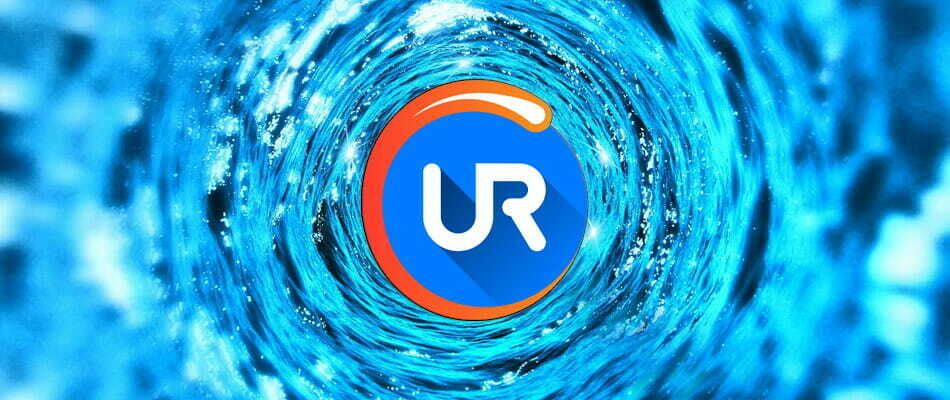
Jak uvádí nespočet čtenářů, jedním z nejlepších a nejrychlejších řešení je začít používat jiný prohlížeč. Tímto způsobem zajistíte, že narazíte na méně škytavů VPN.
Proto by také stálo za to se blíže podívat na UR Browser. Od začátku si všimněte, že chrání vaše soukromí pomocí sady nástrojů, které vám dávají plnou kontrolu nad tím, kdo má online přístup k vašim datům.
Můžete doslova procházet bezpečněji díky přiložené VPN, která funguje bezchybně, dostanete upozornění na nebezpečné webové stránky spolu se spolehlivým integrovaným antivirovým skenerem.

Prohlížeč UR
Hledáte alternativu? Prohlížeč VPN UR je nejlepší volbou, pokud jde o pokročilé soukromé procházení!
Navštivte web
3. Vypněte antivirový software

The VPN je dočasně nedostupná Chyba je často způsobena antivirovým softwarem třetích stran. Uživatelé Opery tedy problém vyřešili vypnutím antivirových nástrojů.
Většinu antivirového softwaru můžete dočasně deaktivovat kliknutím pravým tlačítkem na ikony na hlavním panelu a výběrem možnosti deaktivace nebo vypnutí.
Spusťte skenování systému a objevte potenciální chyby

Stáhněte si Restoro
Nástroj pro opravu PC

Klepněte na Začni skenovat najít problémy se systémem Windows.

Klepněte na Opravit vše opravit problémy s patentovanými technologiemi.
Spusťte skenování počítače pomocí nástroje Restoro Repair Tool a vyhledejte chyby způsobující bezpečnostní problémy a zpomalení. Po dokončení skenování proces opravy nahradí poškozené soubory novými soubory a součástmi systému Windows.
Nebo budete muset otevřít okna softwaru a vypnout některé antivirové nástroje. Další, neváhejte hledat alternativu. Například Bitdefender je skvělá volba, kterou je třeba vzít v úvahu.
S neomezený šifrovaný provoz a příslib úplné anonymity na webu, nikdy nezasahuje do vašeho prohlížeče nebo jeho VPN.
⇒ Stáhněte si Bitdefender nyní
4. Vymažte mezipaměť Opery
- Vymazání mezipaměti může často vyřešit řadu problémů s prohlížečem. Chcete-li vymazat mezipaměť Opery, stiskněte Ctrl + Posun + Delhorká klávesa.
- V okně Vymazat údaje o procházení můžete zaškrtnout všechna zaškrtávací políčka. Ujistěte se, že jste vybrali Obrázky a soubory v mezipaměti zaškrtávací políčko.

- Vybrat začátek času v rozevírací nabídce.
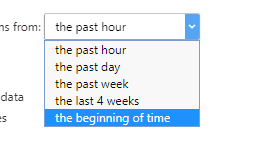
- zmáčkni Smazat údaje o prohlížení knoflík.
- Poté restartujte prohlížeč Opera.
Mezipaměť Opery můžete vymazat, jak je popsáno výše, nebo se můžete rozhodnout, že nebudete dělat žádné kompromisy od samého začátku. To v tomto ohledu znamená použití čisticího a optimalizačního nástroje.
CCleaner je v tomto ohledu nejlepším doporučením. Uvolní místo, odstraní online stopy a s maximální přesností vyčistí mezipaměť prohlížeče.

CCleaner
Rychle se zbavte problémů s VPN pomocí CCleaneru. Uvidíte, že je to nezbytný software!
Navštivte web
5. Vypněte rozšíření Opera
- Rozšíření Opera mohou narušit připojení VPN. Aby tomu tak nebylo, vypněte všechna rozšíření Opera. Rozšíření Opera můžete vypnout následujícím způsobem.
- zmáčkni Jídelní lístek tlačítko v levé horní části okna Opery.
- Klepněte na Rozšíření > Rozšíření otevřete kartu na snímku níže.

- Poté vyberte Povoleno na levé straně záložky.
- zmáčkni Zakázat tlačítko pro všechny uvedené karty.
6. Přidejte si Opera do seznamů výjimek antivirových nástrojů
Místo vypínání antivirového softwaru před otevřením Opery přidejte Opera VPN do seznamu výjimek antivirového nástroje.
Většina antivirových balíčků obsahuje seznamy výjimek (nebo výjimek), do kterých můžete přidat software a adresy URL a vyloučit je z antivirových štítů.
Způsob, jakým přidáváte Opera VPN do seznamů výjimek alternativních antivirových nástrojů, se liší, ale na jejich stránkách nastavení obvykle najdete karty Vyloučení.
Poté budete muset přidat adresu URL https://www.operavpn.com do seznamu výjimek.

Řešení výše nefunguje pro vás? Zde je ještě lepší alternativa.
7. Vypněte bránu Windows Firewall
- Stisknutím tlačítka Cortana systému Windows 10 otevřete vyhledávací pole dané aplikace.
- Zadejte klíčové slovo Brána firewall systému Windows do vyhledávacího pole a výběrem otevřete bránu Windows Defender Firewall.
- Klepněte na Zapněte nebo vypněte program Windows Defender níže otevřete nastavení brány firewall.

- Vyberte obě možnosti Vypnout bránu Windows Defender Firewall a stiskněte OK knoflík.
Brána firewall systému Windows Defender může také blokovat připojení VPN k síti Opera. Vypnutí programu Windows Defender by tedy mohlo být další opravou pro VPN sítě Opera.
Podle pokynů níže vypněte bránu Windows Defender Firewall.
Řešení nedostalo práci? Použij toto rychlý průvodce k odemčení VPN v bráně Windows Firewall.
8. Přepněte Opera na optimální umístění

Rozevírací pole VPN pro operu obsahuje Optimální umístění nastavení. Pokud to není vybráno, VPN se nemusí vždy připojit.
Zkontrolujte tedy, zda je tato možnost vybrána, a to stisknutím tlačítka VPN vlevo od pruhu adresy URL v Opera.
Poté vyberte Optické umístění z rozbalovací nabídky, pokud již není vybrána.
Jedno nebo více z těchto rozlišení pravděpodobně nastartuje VPN Opera. Všimněte si, že pro Opera existuje také několik rozšíření VPN, například ZenMate VPN, které poskytují alternativu k integrované VPN prohlížeče.
V případě jakýchkoli dalších otázek nebo návrhů neváhejte sáhnout v sekci komentáře níže.
 Stále máte problémy?Opravte je pomocí tohoto nástroje:
Stále máte problémy?Opravte je pomocí tohoto nástroje:
- Stáhněte si tento nástroj pro opravu PC hodnoceno skvěle na TrustPilot.com (stahování začíná na této stránce).
- Klepněte na Začni skenovat najít problémy se systémem Windows, které by mohly způsobovat problémy s počítačem.
- Klepněte na Opravit vše opravit problémy s patentovanými technologiemi (Exkluzivní sleva pro naše čtenáře).
Restoro byl stažen uživatelem 0 čtenáři tento měsíc.